Co je Thunderbolt Bridge na Macu a k čemu slouží?
Setkali jste se na svém počítači Mac s pojmem Thunderbolt Bridge a nejste si jisti, co to vlastně znamená? Jste na správném místě! Pokud používáte Thunderbolt zařízení pro přenos dat nebo jiné účely, můžete narazit na funkci Thunderbolt Bridge, která nabízí vysokorychlostní síťové propojení typu peer-to-peer. V tomto článku si podrobně rozebereme, co to Thunderbolt Bridge je, jak funguje, jaké jsou jeho výhody a jak ho můžete nastavit a používat na vašem Macu. Bez dalších okolků se do toho pojďme pustit!
Thunderbolt Bridge na Macu a jeho přínosy
Společnost Apple představila Thunderbolt Bridge s operačním systémem macOS Mavericks OS X. Tato funkce umožňuje velmi rychlý přenos dat mezi dvěma počítači Mac prostřednictvím portu Thunderbolt. Vytváří přímé (peer-to-peer) spojení a přenos souborů přes rozhraní Thunderbolt je podstatně svižnější než při použití Wi-Fi nebo Ethernetu. Abyste mohli Thunderbolt Bridge využívat, musíte propojit dva Mac počítače pomocí Thunderbolt kabelu. Systém pak vytvoří bleskové a přímé datové spojení mezi těmito dvěma zařízeními. Tato funkce je kompatibilní s různými aplikacemi a funkcemi na Macu, včetně Sdílení souborů, Sdílení internetu, Režimu cílového disku, Asistenta pro migraci a dalších.
Thunderbolt Bridge můžete využít například k těmto účelům:
- Profesionálové mohou bleskově přenášet objemné soubory, jako jsou fotografie a videa, mezi jednotlivými Mac počítači.
- Můžete sdílet internetové připojení mezi dvěma Thunderbolt zařízeními.
- Lze provádět zálohování a synchronizaci dat mezi Macy.
- Kreativci mohou spouštět náročné aplikace nebo spolupracovat na velkých projektech s vysokou rychlostí přenosu dat.
Konfigurace Thunderbolt Bridge na Macu
Propojení dvou Maců pomocí Thunderbolt Bridge je snadné. Pokud se k Thunderbolt zařízení připojujete poprvé, musíte Thunderbolt Bridge aktivovat v Nastavení systému. Zde je postup, jak na to:
- Propojte svůj Mac s jiným Macem nebo Thunderbolt zařízením pomocí vhodného Thunderbolt kabelu.
- Otevřete Nastavení systému na obou Macích a v levém panelu zvolte Síť.
- Klikněte na Thunderbolt Bridge.
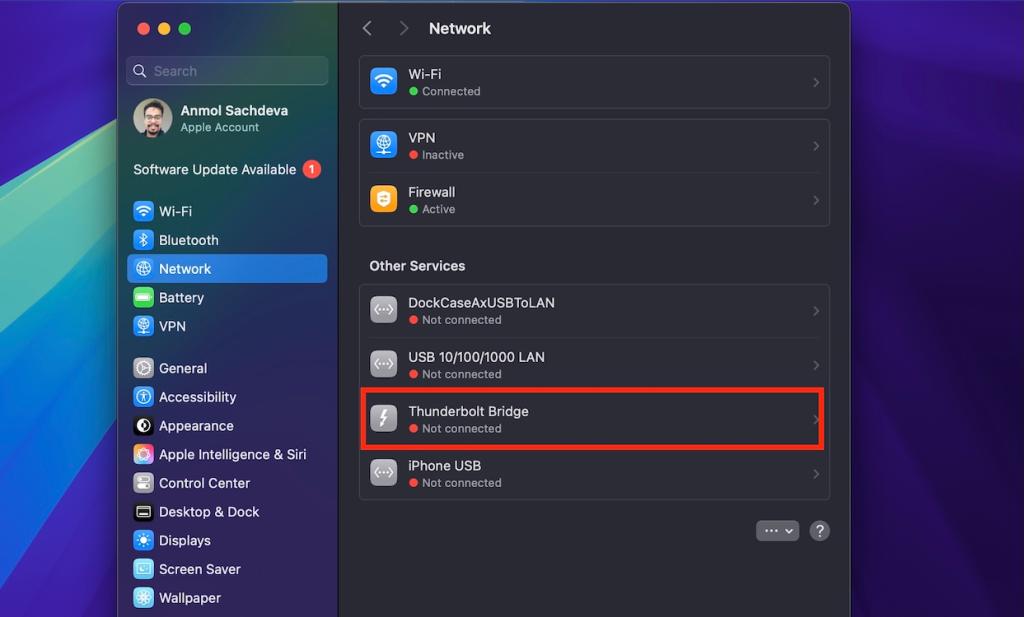
- Pokud se objeví vyskakovací okno s informací „Nové rozhraní zjištěno“, klikněte na OK.
- Na jednom z vašich Maců přejděte do sekce Thunderbolt Bridge a vyberte váš Mac ze seznamu dostupných služeb.
- Pokud je nutné zadat IP adresu, klikněte na „TCP/IP“, v rozbalovací nabídce „Konfigurovat IPv4“ vyberte Ručně a vložte IPv4 adresu do pole IP adresa.
- Můžete také zadat masku podsítě a adresu směrovače, pokud je to potřeba.
- Klikněte na OK.
- Když se stav změní na Připojeno nebo Samopřiřazená IP, znamená to, že Thunderbolt Bridge je na obou Macích nastaveno a můžete začít používat!
Přenos souborů pomocí Thunderbolt Bridge na Macu
Po úspěšném nastavení Thunderbolt Bridge můžete mezi vašimi Macy jednoduše přenášet soubory. Níže naleznete postup, jak to provést:
- Otevřete okno Finder na jednom Macu.
- V postranním panelu klikněte na Síť (pod položkou Místa).
- Na druhém Macu dvakrát klikněte na ikonu sítě a pak klikněte na Připojit jako.
- Vyberte možnost připojení a opět klikněte na Připojit. Pokud druhý Mac nevidíte, zkontrolujte, zda máte zapnuto Sdílení souborů. To provedete v Nastavení systému -> Obecné -> Sdílení a aktivujte přepínač Sdílení souborů.
Tímto způsobem budete mít přístup ke všem souborům a funkcím na druhém Macu, včetně klávesnice, displeje a myši.
Jak odstranit Thunderbolt Bridge na Macu
Pokud si přejete Thunderbolt Bridge odstranit z dostupných síťových rozhraní na vašem Macu, postupujte podle následujících instrukcí:
- Spusťte aplikaci Nastavení systému a v postranním panelu klikněte na Síť.
- Vyberte Thunderbolt Bridge a klikněte na tlačítko Odebrat službu.
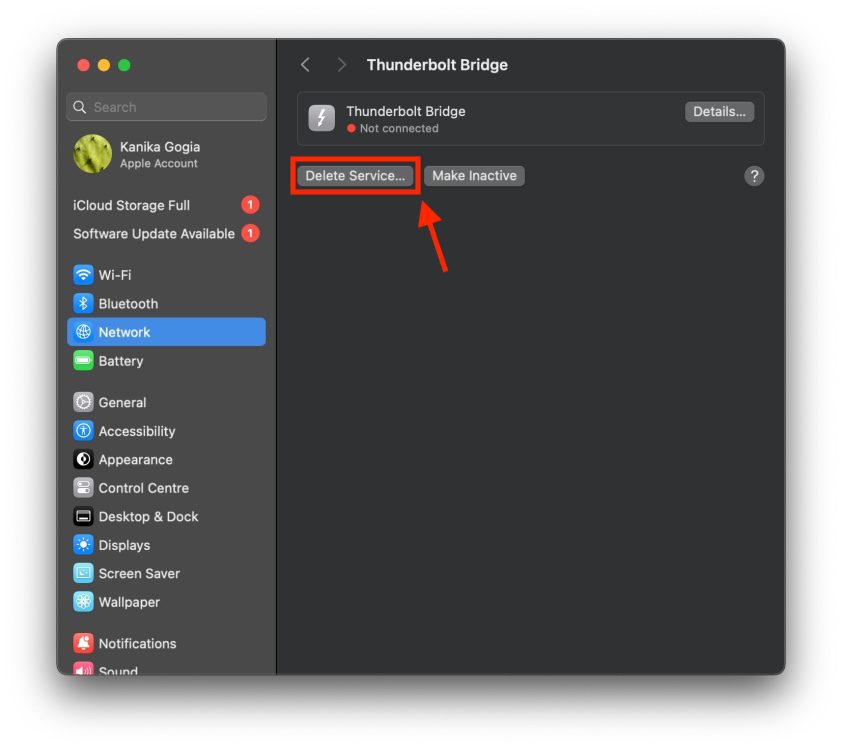
- Nakonec klikněte na Odebrat pro potvrzení akce.
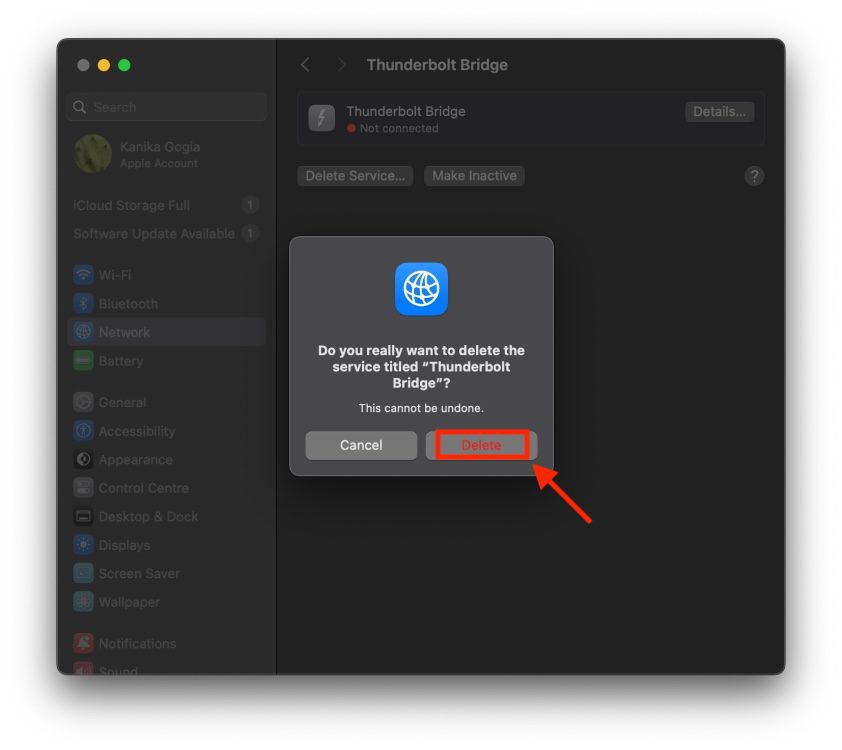
Tímto bude Thunderbolt Bridge na vašem Macu odstraněn a připojení deaktivováno. Jelikož se jedná o nevratný krok, buďte opatrní. Pokud se rozhodnete Thunderbolt Bridge v budoucnu opět používat, budete muset vytvořit nové připojení.
Závěrem: Thunderbolt Bridge je vynikající funkce pro rychlé přenášení dat mezi Mac zařízeními, která se hodí profesionálům i kreativcům. Jeho nastavení i používání je velmi intuitivní a umožňuje efektivní práci s objemnými soubory i náročnými aplikacemi, což z něj dělá nepostradatelný nástroj pro uživatele macOS.